
Unul dintre rezultatele:

În această lecție, vom practica, vom vopsi părul în Adobe Photoshop. Înainte de a trece la colorația, avem nevoie pentru a evidenția păr. Există mai multe canale de utilizare sposobov-, extract, plugin-uri și KNOCKOUT MaskPro, instrumente Lasso, Magic Wand, Pen și altele. În cele mai multe cazuri, necesită selectarea manuală reprelucrare. Prin urmare, vom folosi bun Quick Mask vechi (Quick Mask). Deci, deschide orice fotografie. Am luat o imagine de actrita mea preferata Anastasia Zavorotnyuk.

În partea de jos a barei de instrumente, faceți clic pe pictograma
Quick Mask (Mască rapidă)
sau pur și simplu apăsați Q pe tastatură.
Acum, faceți clic pe aceeași pictogramă de două ori pentru a merge la meniul de setări. Pune-o verificare de lângă
Zonele selectate (zona selectată).
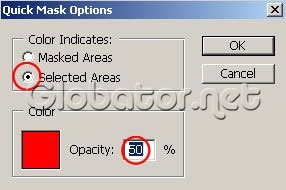
Ia Perie (perii)
, Moale tăișuri, și părul mijlocii începe să iasă în evidență:

Pentru a izola șuvițele descrește mărimea periei subțiri. Acest lucru se face cel mai convenabil prin apăsarea [(pentru a reduce dimensiunea pensulei) și] (pentru a mări dimensiunea) de pe tastatură.

Treptat, culorile toate păr:

Push Q de pe tastatură și părul evidențiate. Dacă rămân, astfel, zonele neselectate, sau site-uri redundante izolate, a reveni la modul
Quick Mask (Mască rapidă)
prin apăsarea aceleași taste de pe tastatură Q. Ștergeți instrumentul de suprafață în exces
sau vopsea zonele necesare ale periei.

Noi apăsați pe Ctrl + J de pe tastatură pentru a crea un nou strat de selecție. În straturile vom vedea un nou strat:
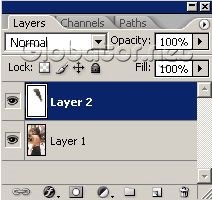
Pentru a schimba culoarea parului folosi comanda
Image-Ajustări-Color Balance
(Image-corecție-Color Balance)
sau doar să faceți clic pe Ctrl + B de la tastatură. Am pus următoarele valori:
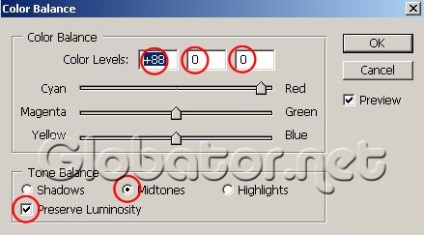

Un pic pentru a schimba setările:
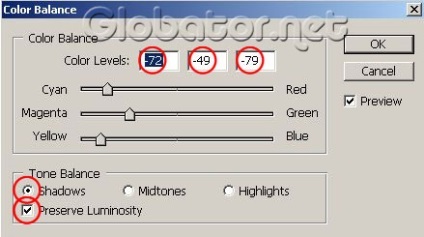
Și iată și iată! Culoarea parului este, de asemenea, în schimbare! %)

Din nou, schimba valoarea:
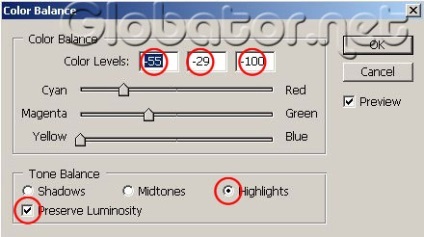
Și își schimbă culoarea părului:

Experimente de succes! ; 0)